Programska oprema Steam je postala moje glavno igralno središče, čeprav je ne uporabljam izključno za to.
Verjetno je največja prednost, ki jo ima zdaj Steam, ta, da imajo vsi moji igralni prijatelji tudi tam račun in da s programsko opremo komuniciramo, organiziramo igralne dogodke in igramo, če je igra na voljo v Steamu.
Najnovejše različice Steam prihajajo z poenotenim vmesnikom, ki ga ne morete spremeniti v običajnih možnostih.
Ni nastavitev za spreminjanje barv, pisav ali drugih elementov vmesnika. In čeprav to morda ne moti večjega števila igralcev, ki uporabljajo Steam, nekateri morda želijo možnosti za spremembo vmesnika Steam.
Edini način, ki ga trenutno lahko storijo, je, da namestijo kože, ki so narejene po meri ali prenesene iz interneta.
Nasvet : Oglejte si Steam Customizer, programsko opremo, ki vam pomaga pri ustvarjanju kož po meri za Steam.
Namestitev parnih kož
Oglejmo si, kako so v računalnik nameščene Steamove kože. Upoštevajte, da sem to preizkusil v sistemu Windows in da se lahko razlikuje ali pa morda sploh ne bo mogoče za Steam v Linuxu ali Macu. Prva stvar, ki jo potrebujete, je koža. Predlagam, da začnete z odlično Pixelvision kožo, ki jo najdete na spodnjem seznamu kratkih kož Steam.
Kožo naložite in ekstrahirate v svoj lokalni sistem. Tam boste našli mapo s pisavo in kožo.
Pisave je treba namestiti, kar lahko storite tako, da jih kliknete z desnim gumbom miške in izberete namestitev. Najlažji način za to je, da najprej izberete vse in jih nato z desnim klikom namestite vse naenkrat.
Nato morate mapo s kožo premakniti v mapo Steam > Skins . Najdete ga privzeto pri C: \ Program Files (x86) \ Steam \ Skins.
Zdaj odprite Nastavitve v Steamu s klikom na Pogled> Nastavitve in tam izberite Vmesnik .
Poiščite "Izberite kožo, ki jo želite uporabljati (za ponovno zagon potrebuje Steam), kliknite na tamkajšnji meni in izberite novo nameščeno kožo. Steam bo samodejno pozval k ponovnemu zagonu in nato napolnil novo nameščeno kožo.
Če se želite vrniti na privzeto kožo, jo izberite v meniju Vmesnik in nato znova zaženite Steam. Kože lahko odstranite tako, da izbrišete njihovo mapo v mapi Steam skins in odstranite pisave in podobno, ki ste jih namestili med namestitvijo kože.
Top Steam kože
Spodnji seznam vsebuje povezave do nekaj čudovitih Steamovih kož, ki so združljive z najnovejšo različico programa. Čeprav trenutno delajo, to je maj 2012, ne morem zagotoviti, da bodo delali tudi v prihodnje.
Pixelvision Skin - Ta koža lažje spremeni Steam. Ohranja splošen videz, uporablja pa različne pisave, nekaj novih ikon in nekaj poudarkov.
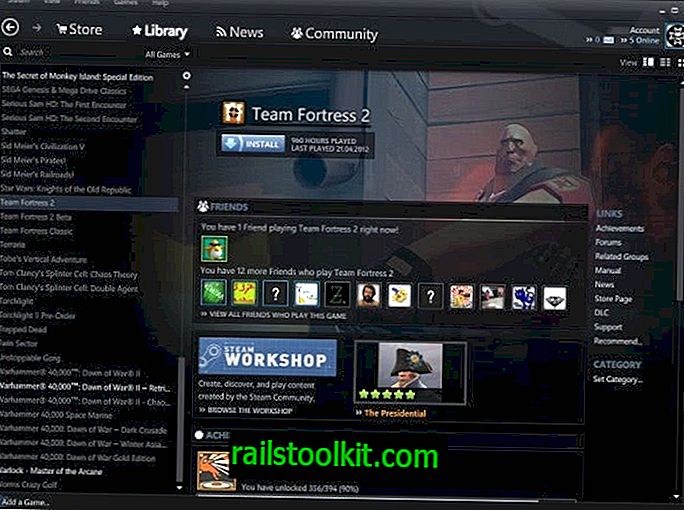
Halinads - Če vam ni všeč nov Steam nov črni vmesnik, potem je ta tema za vas. To je čisto videti tema, ki uvaja tudi več sprememb vmesnika.
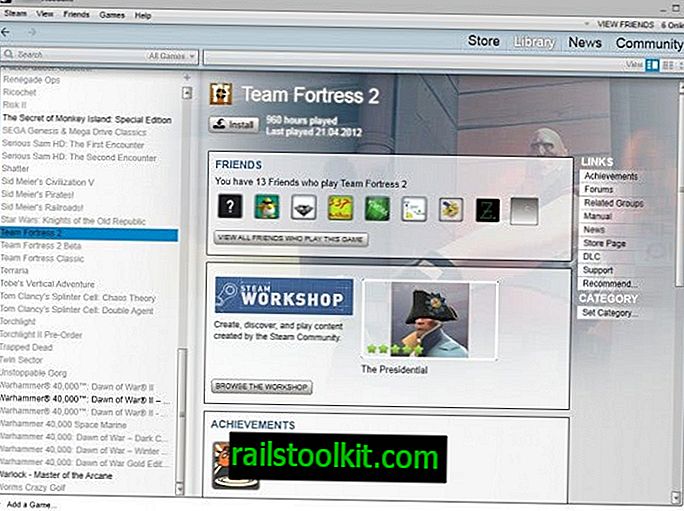
Steam Metro Uporablja večje pisave od kože Pixelvision, ohranja večino privzete teme Steam, kakršna je, vsaj kar zadeva pozicioniranje elementov in elementov na zaslonu.
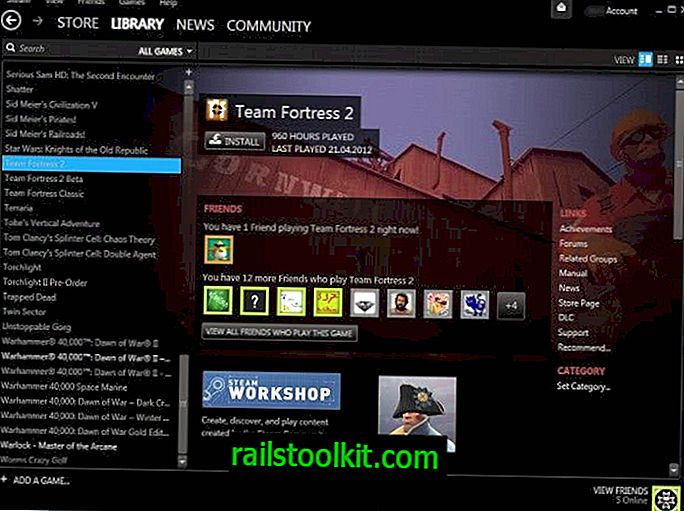
Predlagam, da si ogledate nit na uradnem forumu Steam, ki se navezuje na desetine različnih Steamovih kož. Upoštevajte, da sem tukaj vključil samo kože, ki ne zahtevajo, da spremenite datoteke virov Steam.
Zaključne besede
Zelo mi je všeč koža Halinads, in naredila sem jo kot privzeto kožo za vmesnik Steam. Ali uporabljate privzeto Steam kožo ali ste namestili prilagojeno?














